window10防火墙关闭显示通知设置方法
更新时间:2022-02-24 09:30:46作者:xinxin
用户在运行window10中文版系统的过程中,防火墙功能会时刻对运行的系统进行保护,以此保证电脑免受病毒的入侵,不过有用户的window10系统防火墙在运行过程中总是会接受到一些消息通知,时常弹出的消息提醒窗口很是影响到用户的正常操作,对此小编在这里就来教大家window10防火墙关闭显示通知设置方法。
推荐下载:win10专业版原版镜像
具体方法:
1、在电脑桌面找到搜索框,输入”控制面板“

2、点击搜索到的控制面板
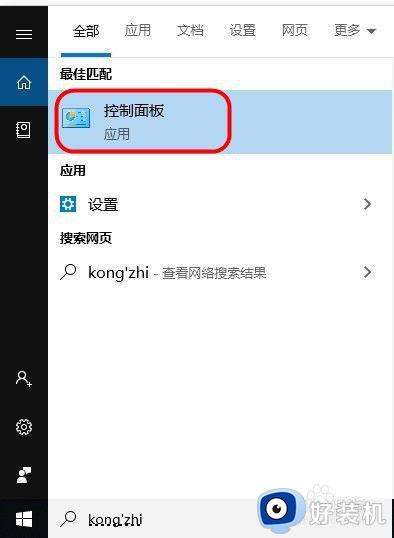
3、在弹出的窗口中找到”系统和安全“,点击进入
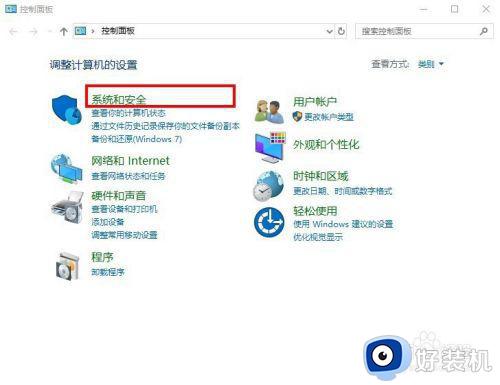
4、在进入的页面中找到”安全和维护“,点击进去
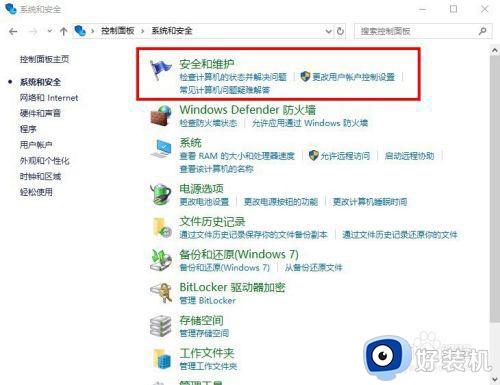
5、转到安全和维护页面后,点击左栏的”更改安全和维护设置“
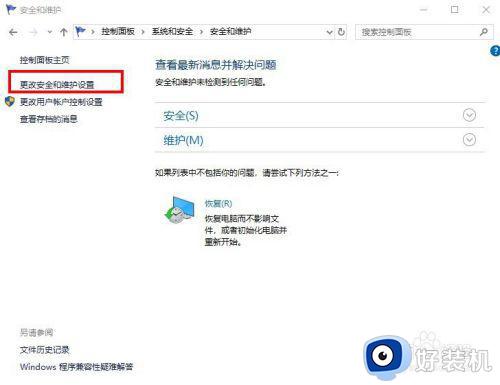
6、在打开的页面中找到网络防火墙,把前面的勾去掉。最后点击确定
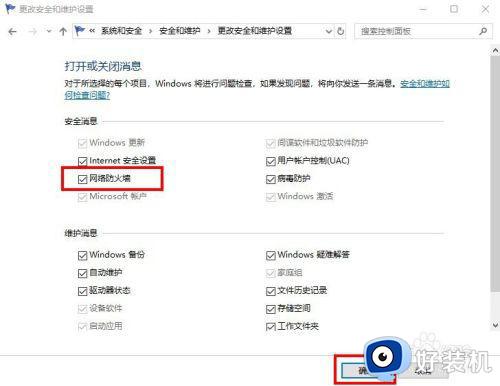
以上就是有关window10防火墙关闭显示通知设置方法了,有需要的用户就可以根据小编的步骤进行操作了,希望能够对大家有所帮助。
window10防火墙关闭显示通知设置方法相关教程
- window10防火墙提示怎么关闭 window10关闭防火墙提示设置方法
- win10防火墙在哪里关闭通知 win10怎样关闭防火墙通知
- window10关闭防火墙和病毒查杀怎么设置 window10如何关闭防火墙和病毒查杀
- 关闭防火墙怎么操作win10 win10防火墙强制关闭设置方法
- win10关闭防火墙在哪里设置 win10关闭防火墙的三种方法
- win10怎么关闭防火墙通知 win10关闭防火墙提醒的详细操作
- 电脑防火墙在哪里设置关闭win10 怎样彻底关掉win10自带防火墙
- 怎样关闭电脑防火墙win10 windows10自带防火墙怎么关闭
- window10防火墙添加信任怎么设置 window10防火墙如何添加信任
- win10防火墙关闭通知提醒如何操作 win10防火墙老是提醒彻底关闭步骤
- win10拼音打字没有预选框怎么办 win10微软拼音打字没有选字框修复方法
- win10你的电脑不能投影到其他屏幕怎么回事 win10电脑提示你的电脑不能投影到其他屏幕如何处理
- win10任务栏没反应怎么办 win10任务栏无响应如何修复
- win10频繁断网重启才能连上怎么回事?win10老是断网需重启如何解决
- win10批量卸载字体的步骤 win10如何批量卸载字体
- win10配置在哪里看 win10配置怎么看
热门推荐
win10教程推荐
- 1 win10亮度调节失效怎么办 win10亮度调节没有反应处理方法
- 2 win10屏幕分辨率被锁定了怎么解除 win10电脑屏幕分辨率被锁定解决方法
- 3 win10怎么看电脑配置和型号 电脑windows10在哪里看配置
- 4 win10内存16g可用8g怎么办 win10内存16g显示只有8g可用完美解决方法
- 5 win10的ipv4怎么设置地址 win10如何设置ipv4地址
- 6 苹果电脑双系统win10启动不了怎么办 苹果双系统进不去win10系统处理方法
- 7 win10更换系统盘如何设置 win10电脑怎么更换系统盘
- 8 win10输入法没了语言栏也消失了怎么回事 win10输入法语言栏不见了如何解决
- 9 win10资源管理器卡死无响应怎么办 win10资源管理器未响应死机处理方法
- 10 win10没有自带游戏怎么办 win10系统自带游戏隐藏了的解决办法
